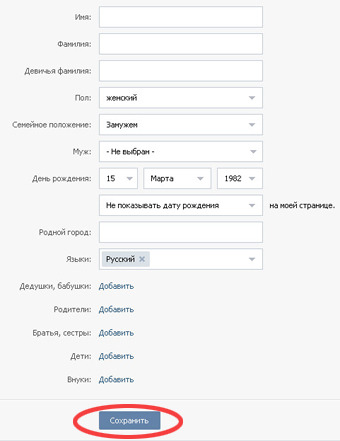Как написать русское имя и фамилию по-английски? — 5 важных рекомендаций
Вы будете удивлены, но в английском языке нет единых стандартов для русских имен. В принципе, вы вправе написать имя и фамилию (свои или ребенка) так, как вам больше нравится: например, Ivanoff вместо Ivanov. Но чтобы англоговорящим людям было проще это прочесть, лучше следовать нескольким общим принципам.
Мы приводим здесь самые общие правила, по которым записываются имена. Если вы хотите, чтобы, к примеру, ваш ребенок изучил эту тему подробнее, запишите его на занятия в Skyeng. Они проходят онлайн один на один с преподавателем, но вы сможете поприсутствовать на первом бесплатном занятии — понять, как организована учеба и как выглядит интерактивный класс.
Первое, что стоит запомнить: имена и фамилии на английский не переводятся. То есть если вы урожденная Елена Пельменева, Helen Dumplings’ вам не стать. Вместо этого стоит транслитерировать свое имя.
Вместо этого стоит транслитерировать свое имя.
Большинство букв как слышатся, так и пишутся, но есть нюансы. Например, русскую букву Е в начале имени можно записать и как YE, и как E. Варианты «перевода» русских букв в английские — в табличке ниже (можете сохранить ее себе, чтобы не путаться).
Е — Ye/E, Yelena/Elena — Елена
Ё — Yo/E, Pyotr/Petr — Петр
Ж — Zh, Zhanna — Жанна
Х — Kh, Khariton — Харитон
Ц — Ts, Tsarev — Царев
Ч — Ch, Chernova — Чернова
Ш — Sh, Shostakovich — Шостакович
Щ — Shch, Shchepkin — Щепкин
Ю — Yu, Yuliya — Юлия
Я — Ya, Yaroslav — Ярослав
Перейдем от простых способов транслитерации к более заковыристым.
Вратарю Игорю Акинфееву и защитнику Илье Кутепову будет посложнее: буквы Ь и Ъ в английском языке не читаются. Использовать на их месте апостроф не рекомендуется. Поэтому их имена нужно писать так: Igor, Ilya.
Буквы Ы, Й и окончание -ый в транслитерации остаются как Y. Следовательно, имя полузащитника Сборной Дениса Черышева переводится на английский как Denis Cheryshev. Футболиста, чья фамилия оканчивалась бы на -ый, в сборной России нет. Зато в петербургском «Зените» играет нападающий Артем Заболотный. По-английски —
Для транслитерации русского звука Х стоит использовать KH, так как буква Н часто не читается. Сочетание КС на русском лучше тоже передавать двумя буквами — KS, а не X. Показываем на примере полузащитника Александра Ерохина: Aleksandr Erokhin (или Yerokhin).
Сочетание КС на русском лучше тоже передавать двумя буквами — KS, а не X. Показываем на примере полузащитника Александра Ерохина: Aleksandr Erokhin (или Yerokhin).
Простая на первый взгляд русская буква Е в разных случаях переводится по-разному. Если она передает один звук, как в фамилии одного из героев чемпионата мира 2018 года Сергея Игнашевича, писать можно так: Ignashevich. Но если звучит после мягкого знака и означает два звука, то в английском к ней добавится еще одна буква. Вот так: Terentyev
(это снова футболист из «Зенита», ничего не можем с собой поделать).Букву Ё обычно переводят на английский язык, когда хотят подчеркнуть, что в произношении имени она принципиальна. Fyodor Smolov, for example.
У нас осталось всего два принципа транслитерации, но совсем закончились футболисты с интересными фамилиями. Ничего страшного — главное, чтобы играли хорошо, а мы пока быстро покажем вам букву Щ. В английском она превращается в сочетание букв SHCH. Кажется непроизносимым, но только на первый взгляд.
Ничего страшного — главное, чтобы играли хорошо, а мы пока быстро покажем вам букву Щ. В английском она превращается в сочетание букв SHCH. Кажется непроизносимым, но только на первый взгляд.
Последнее правило: окончание -ия можно транслитерировать как -IA или -IYA. Но чтобы избежать лишней громоздкости (и отойти после
Вы приехали в аэропорт, зарегистрировались на рейс — у стойки выяснилось, что в билете и паспорте записаны два разных человека. Или получили новый паспорт, в котором написано Andrei, а в старом паспорте, где стоит действующая Шенгенская виза, — Andrey. Чтобы эти ситуации не превратились из ночных кошмаров в реальные, вот таблица с самыми актуальными принципами транслитерации для загранпаспортов.
Однако, как мы уже сказали раньше, четких правил транслитерации не существует. Если вы хотите оставить в новом паспорте привычное написание вашего имени, можете подать заявление в органах выдачи. Желание закрепить имя за собой придется обосновать: для этого подойдут визы в паспорте, дипломы, вид на жительство и даже банковские карты, на которых вы, например, Yury, а никакой не Iury.
Хотите, чтобы ваш ребенок узнал больше интересного об английском языке и научился грамотно им пользоваться — попробуйте записать его на онлайн-занятия с преподавателем Skyeng. Ему подберут педагога по интересам, и на занятиях они будут обсуждать самую любимую тему ребенка (футбол, музыку, книги, английский рэп, зарубежных ютуб-блогеров и тому подобное). Все, разумеется, по-английски.
Сохранение файла в Office для Mac
Вы можете сохранить файл на своем компьютере, например на жестком диске или на устройстве флэш-памяти, либо в веб-службе, например OneDrive. Кроме того, файлы можно экспортировать в различных форматах и сохранять их под другими именами.
Кроме того, файлы можно экспортировать в различных форматах и сохранять их под другими именами.
Важно: Даже если включено автовосстановление, в процессе работы следует регулярно сохранять файл, чтобы избежать потери данных из-за неожиданного сбоя питания или другой проблемы. Автосохранения описано далее в разделе «Автоматическое сохранение сведений автосохранения».
При сохранении файла обычно можно изменить его имя, место хранения и формат, если это необходимо. Однако, возможно, менять все это сразу вам не потребуется, поэтому в этом разделе приводятся отдельные инструкции по каждой из задач.
Сохранение файла
По умолчанию Office сохраняет файл в рабочей папке по умолчанию.
-
В меню Файл выберите команду Сохранить
или нажмите клавиши +S.
Совет: Кроме того, вы можете щелкнуть значок в левом верхнем углу окна.
-
Если документ сохраняется впервые, нужно ввести имя файла.
Связанные задачи
Чтобы сохранить открытый документ с новым или другим именем файла, воспользуйтесь функцией Сохранить как.
-
В меню Файл выберите команду Сохранить как
-
В поле Сохранить как введите другое имя файла.
-
Нажмите кнопку Сохранить.
Если вы хотите сохранить файл не в текущей папке, а в какой-либо другой, перейдите в эту папку.
Если вы хотите сохранить файл не в папке по умолчанию, а на компьютере, используйте сохранить как.
-
В меню Файл выберите команду Сохранить как или нажмите клавиши +SHIFT+S.

-
Если в диалоговом окне нет папки или папки на компьютере, выберите на компьютере Mac.
Если вы видите кнопку Сетевые расположения, в диалоговом окне отображается папка на вашем компьютере.
Перейдите в папку на компьютере, в которой нужно сохранить файл.
Совет: Чтобы увидеть избранное и параметры отображения папок, доступных в системе поиска, щелкните стрелку вниз рядом с полем Сохранить как.
-
Чтобы создать папку в текущей папке, нажмите кнопку Создать папку и введите имя.

-
При необходимости в поле Сохранить как введите другое имя файла.
-
Нажмите кнопку Сохранить.
Office позволяет сохранять файлы в веб-папках, предоставляемых OneDrive и SharePoint. Если у вас есть учетные записи в этих службах, вы можете сохранять и открывать файлы в них так же, как на компьютере.
SharePoint и OneDrive для работы и учебы, как правило, предлагаются работодателем или организацией, но вы можете использовать OneDrive самостоятельно. Дополнительные сведения об этих службах см.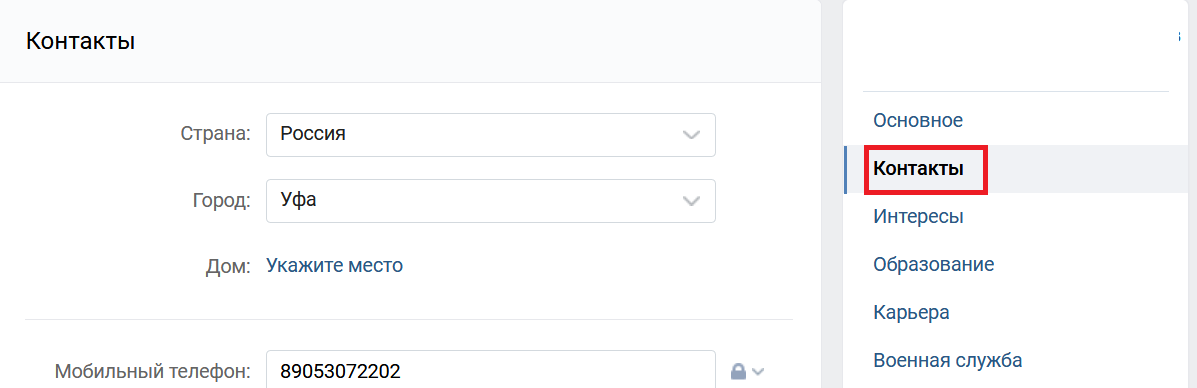 в соответствующих темах см. также.
в соответствующих темах см. также.
Чтобы сохранить файл не в папке по умолчанию, а в сетевом расположении, используйте сохранить как. Файлы можно сохранять из Word, Excel или PowerPoint непосредственно в папки OneDrive и SharePoint службах.
-
В меню Файл выберите команду Сохранить как или нажмите клавиши +SHIFT+S.
-
Если в диалоговом окне показана папка на компьютере, а не в веб-службе, щелкните Сетевые расположения.
Если вы видите кнопку На компьютере Mac, в диалоговом окне отображается сетевое расположение.
org/ListItem»>
-
Чтобы создать папку в текущей папке, нажмите кнопку Создать папку и введите имя.
-
При необходимости в поле Сохранить как введите другое имя файла.
-
Нажмите кнопку Сохранить.

Перейдите к папке, в которой нужно сохранить файл.
Чтобы получить доступ к нужной папке, вам может потребоваться выбрать слева имя службы. Если вы не видите службу, к которой хотите получить доступ, щелкните знак плюс, чтобы добавить ее.
Если вам нужно поделиться файлом с кем-то, у кого нет Office для Mac или у которого более старая версия, вы можете сохранить документ в формате, который может читать другое или более старое приложение. Кроме того, можно экспортировать документ в формат PDF или HTML.
-
В меню Файл выберите пункт Сохранить как.
-
Если вам нужно изменить имя файла, это можно сделать в поле Сохранить как.
org/ListItem»>
-
Нажмите кнопку Сохранить.
В списке Формат файла выберите нужный формат.
Например, выберите Документ Word 97–2004 (DOC), чтобы создать файл, совместимый с Word 97 и более поздними версиями Word, в которых не используется формат файлов на основе XML (DOCX).
Автоскрытие поможет вам восстановить файл, который вы редактируете после сбоя питания или другой проблемы, которая прерывает вас во время его редактирования. Чем чаще функция автовосстановления сохраняет данные файла, тем более полным будет восстановление после сбоя.
Однако использование автовосстановления не означает, что файл не нужно сохранять вручную через определенные промежутки времени и по завершении работы с ним. Также может быть полезно сохранять несколько версий файла с разными именами (например, после каждого значительного изменения), чтобы при необходимости можно было вернуться к предыдущей версии.
Также может быть полезно сохранять несколько версий файла с разными именами (например, после каждого значительного изменения), чтобы при необходимости можно было вернуться к предыдущей версии.
Если после сбоя вы решите не сохранять открытую восстановленную версию файла, она будет удалена и несохраненные изменения будут утеряны. При сохранении восстановленный файл заменяет исходный, если не указать для него новое имя.
-
В меню Word, PowerPoint или Excel выберите Параметры.
-
В разделе Вывод и общий доступ выберите команду Сохранить.
org/ListItem»>
-
В поле Сохранять каждые введите число минут, через которое функция автовосстановления должна сохранять данные.
Каждый раз, когда приложение сохраняет данные автосохранения, оно будет ждать, в течение каких минут эта информация будет передана, прежде чем снова сохранять данные автосохранения.
Установите флажок Автосохранение.
Сохранение файла
По умолчанию Office сохраняет файл в рабочей папке по умолчанию.
- org/ListItem»>
-
Если документ сохраняется впервые, нужно ввести имя файла.
В меню Файл выберите команду Сохранить или нажмите клавиши +S.
Совет: Кроме того, можно щелкнуть значок Сохранить в левом верхнем углу окна.
Связанные задачи
Чтобы сохранить открытый документ с новым или другим именем файла, воспользуйтесь функцией Сохранить как.
-
В меню Файл выберите пункт Сохранить как.

-
Если вы хотите сохранить файл не в текущей папке, а в какой-либо другой, перейдите в эту папку.
-
В поле Сохранить как введите другое имя файла.
-
Нажмите кнопку Сохранить.
Office позволяет сохранять файлы в веб-папках, предоставляемых OneDrive и SharePoint. Если у вас есть учетные записи в этих службах, вы можете сохранять и открывать файлы в них так же, как на компьютере.
SharePoint и OneDrive для работы и учебы, как правило, предлагаются работодателем или организацией, но вы можете использовать OneDrive самостоятельно. Дополнительные сведения об этих службах см. в соответствующих темах.
Чтобы сохранить файл не в папке по умолчанию, а в сетевом расположении, используйтеподелиться . Файлы можно сохранять из Word, Excel или PowerPoint непосредственно в папки OneDrive и SharePoint службах.
Примечание: Если у вас возникли проблемы при сохранении в сетевом расположении, убедитесь, что вы подключены к Интернету и что вы SharePoint или OneDrive. Если вы работаете в корпоративной сети, проверьте, работает ли сетевое подключение.
Сохранение в хранилище OneDrive
-
На компьютере щелкните Файл >Поделиться > Сохранить в OneDrive.

-
Если вы впервые попытались получить доступ к OneDrive, введите учетную запись Майкрософт и пароль, а затем нажмите кнопку Войти.
-
В поле Сохранить как введите имя документа.
-
В разделе Личные папки или Общие папки выберите папку, в которой вы хотите сохранить документ, и нажмите кнопку Сохранить.
Сохранить в SharePoint
На компьютере выберите команду Файл > Общий доступ > Сохранить в SharePoint.
Чтобы добавить сайт SharePoint, щелкните Добавить расположение , введите URL-SharePoint библиотеки и нажмите кнопку Добавить.
В поле Сохранить каквведите имя документа.
В разделе Последние расположения или Сохраненные расположения выберите библиотеку SharePoint, в которую необходимо сохранить документ, а затем нажмите кнопку Сохранить.
При создании и сохранение книги Word, Excel и PowerPoint автоматически сохраняет файл в формате Open XML. Однако вы можете сохранить файл в другом формате или изменить формат по умолчанию.
Сохранение файла в формате Open XML (по умолчанию)
Сохранение файла в формате Office для Mac 2004
Сохранение файла в формате PDF
Изменение формата, используемого по умолчанию при сохранении файлов
Сохранение файла как веб-страницы (только в Word Excel)
Сохранение файла в виде обычного текста (только в Word)
Сохранение файла в формате JPEG (только PowerPoint)
Сохранение файла в качестве фильма (только PowerPoint)
Сохранение файла в формате Open XML (формат по умолчанию для Office для Mac 2011)
Создайте или откройте файл, который нужно сохранить.
В меню Файл выберите команду Сохранить как.
В поле Сохранить как введите имя файла.
Во всплывающее меню Формат выберите пункт Документ Word (.docx),PowerPoint Презентация (.pptx)или книга Excel (.xlsx) в зависимости от используемой программы Office.
Нажмите кнопку Сохранить.
Сохранение файла в формате Office для Mac 2004
Важно: Некоторые элементы, созданные с помощью функций Office для Mac 2011, могут вести себя по-другому, если документ сохранен в формате, который используется в Office 2004 для Mac или более ранней. Чтобы не применять новые возможности Office, несовместимые с более ранними версиями приложений, используйте отчет о совместимости.
-
Создайте или откройте файл, который нужно сохранить.
org/ListItem»>
-
В поле Сохранить как введите имя файла.
-
Во всплывающее меню Формат выберите пункт Документ Word 97–2004 (.doc),презентация PowerPoint 97–2004 (.ppt)или книга Excel 97–2004 (.xls)в зависимости от используемой программы Office.
Примечание: Если открыть и сохранить копию файла, созданного в Office для Mac 2004 или более ранней версии, приложение автоматически сохранит этот файл в правильном формате.
org/ListItem»>
В меню Файл выберите команду Сохранить как.
Нажмите кнопку Сохранить.
Сохранение файла в формате PDF
Вы можете сохранить документ в формате PDF, чтобы сохранить его форматирование и сделать его читаемым, но недоступным для редактирования. После сохранения документов в этом формате для их просмотра потребуется приложение Adobe Reader.
Примечание: PDF-файлы, созданные Office 2011, доступны только для печати. Это означает, что если содержимое не выводится на печать, оно не появится и в PDF-файле.
-
Создайте или откройте файл, который нужно сохранить.
org/ListItem»>
-
В поле Сохранить как введите имя файла.
-
Во всплывающем меню Формат выберите вариант PDF.
-
Нажмите кнопку Сохранить.
В меню Файл выберите команду Сохранить как.
Изменение формата, используемого по умолчанию при сохранении файлов
Формат файла, который всегда используется в Office для Mac для сохранения документов, можно изменить. Например, если с документами обычно работают пользователи более ранней версии Office для Mac, может потребоваться автоматически сохранять файлы в формате этой версии.
Например, если с документами обычно работают пользователи более ранней версии Office для Mac, может потребоваться автоматически сохранять файлы в формате этой версии.
В Word и PowerPoint:
-
Откройте любой файл или создайте новый.
-
В меню Файл выберите команду Сохранить как.
-
Нажмите кнопкуПараметры, а затем во всплывающее меню Сохранение файлов в формате программы выберите нужный формат.
В Excel
Откройте любой файл или создайте новый.
В меню Excel выберите пункт Параметры.
В разделе Общий доступ и конфиденциальностьвыберите .
В разделе Переход во всплывающем меню Сохранять файлы в формате выберите нужный формат.
Чтобы по умолчанию сохранять файлы в формате Office для Mac 2004 или более ранней версии, выберите вариант Книга Excel 97–2004 (. xls).
xls).
Сохранение файла как веб-страницы (только в Word Excel)
Вы можете сохранить файл как веб-страницу, которая преобразует его в формат, который можно прочитать в веб-браузерах. Однако результат такого преобразования зависит от типа содержимого файла. Office для Mac преобразует форматирование файла в ближайшее эквивалентное веб-форматирование. Поэтому веб-страницы могут выглядеть не так, как в исходном файле. Например, многие текстовые эффекты, такие как анимация, эффект приподнятости или контур, будут потеряны, и текст станет обычным или затененным.
Примечание: Рекомендуем предварительно просмотреть файл в веб-браузере, чтобы убедиться в том, что результат вам нужен. Для этого в меню Файл выберите пункт Предварительный просмотр веб-страницы.
- org/ListItem»>
-
В меню Файл выберите команду Сохранить как веб-страницу.
-
В поле Сохранить как введите имя файла.
-
Нажмите кнопку Сохранить.
Создайте или откройте файл, который нужно сохранить.
Сохранение файла в виде обычного текста (только в Word)
Документ можно сохранить как обычный текст, что позволит открывать его в большинстве текстовых редакторов. Однако при этом не гарантируется сохранение форматирования, разметки или других элементов документа.
Однако при этом не гарантируется сохранение форматирования, разметки или других элементов документа.
-
Создайте или откройте файл, который нужно сохранить.
-
В меню Файл выберите команду Сохранить как.
-
В поле Сохранить как введите имя файла.
-
Во всплывающем меню Формат выберите вариант Обычный текст (.
 txt).
txt). -
Нажмите кнопку Сохранить.
Сохранение файла в формате JPEG (только PowerPoint)
При сохранении презентации в формате JPEG каждый слайд становится рисунком. В дальнейшем это позволяет упростить просмотр презентации на веб-сайте.
-
Создайте или откройте файл, который нужно сохранить.
-
В меню Файл выберите команду Сохранить как рисунки.

-
В поле Сохранить как введите имя файла.
-
Нажмите кнопку Сохранить.
Сохранение файла в качестве фильма (только PowerPoint)
Чтобы презентацию можно было запускать на компьютерах, на которых не установлено приложение PowerPoint, сохраните ее как файл фильма (MOV). Такие файлы можно воспроизводить с помощью любого приложения, которое поддерживает фильмы QuickTime.
- org/ListItem»>
-
В меню Файл выберите пункт Сохранить как фильм.
-
В поле Сохранить как введите имя файла.
-
Нажмите кнопку Сохранить.
Создайте или откройте файл, который нужно сохранить.
Автоскрытие поможет вам восстановить файл, который вы редактируете после сбоя питания или другой проблемы, которая прерывает вас во время его редактирования. Чем чаще функция автовосстановления сохраняет данные файла, тем более полным будет восстановление после сбоя.
Чем чаще функция автовосстановления сохраняет данные файла, тем более полным будет восстановление после сбоя.
Однако использование автовосстановления не означает, что файл не нужно сохранять вручную через определенные промежутки времени и по завершении работы с ним. Также может быть полезно сохранять несколько версий файла с разными именами (например, после каждого значительного изменения), чтобы при необходимости можно было вернуться к предыдущей версии.
Если после сбоя вы решите не сохранять открытую восстановленную версию файла, она будет удалена и несохраненные изменения будут утеряны. При сохранении восстановленный файл заменяет исходный, если не указать для него новое имя.
-
В меню Word, PowerPoint или Excel выберите Параметры.
org/ListItem»>
-
В поле Автосохранения введите количество минут, в течение времени между сохранением сведений автосохранения.
Каждый раз, когда приложение сохраняет данные автосохранения, оно будет ждать, в течение каких минут эта информация будет передана, прежде чем снова сохранять данные автосохранения.
Нажмите кнопку Сохранить.
Когда вы открываете в Word для Mac 2011 документ, созданный в более ранней версии Word (Word для Mac или Word для Windows), режим совместимости включен. [Режим совместимости] показан в заголовке окна документа. В режиме совместимости указывается, что документ был создан в более ранней версии Word или сохранен в формате более ранней версии. В режиме совместимости новые и улучшенные возможности в Word 2011 недоступны. Однако пользователи по-прежнему могут редактировать документ с помощью функций, совместимых с форматом файла более ранней.
В режиме совместимости новые и улучшенные возможности в Word 2011 недоступны. Однако пользователи по-прежнему могут редактировать документ с помощью функций, совместимых с форматом файла более ранней.
Вы можете работать в режиме совместимости или преобразовать документ в формат файлов Word 2011. При сохранении в формате Word 2011, структура документа будет выглядеть так, как будто его создали в Word 2011, а формат файла меняется с .doc на .docx. В этом формате доступны новые и улучшенные функции Word 2011. Тем не менее, у пользователей более ранних версий Word могут возникнуть проблемы с редактированием частей документа, которые были созданы при помощи новых или улучшенных функций.
Особенности работы некоторых элементов документа в режиме совместимости
Элементы, перечисленные в приведенной ниже таблице, могут изменяться без возможности восстановления при работе в режиме совместимости. Их нельзя будет преобразовать обратно в элементы Word 2011, даже вернув документ к формату Word 2011.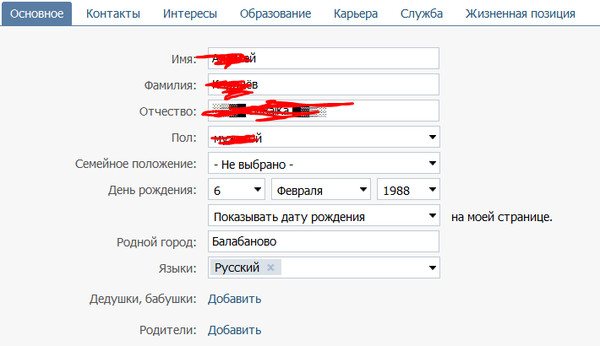
|
Элемент Word 2011 |
Работа в режиме совместимости |
|---|---|
|
Библиография |
Преобразуется в статический текст. |
|
Заблокированные авторы |
Сведения о том, где другие авторы редактировали документ, будут потеряны без возможности восстановления. |
|
Цитаты |
Преобразуется в статический текст. |
|
Расширенные типографские функции |
Все поддерживаемые шрифтом расширенные типографские функции, например, лигатуры, удаляются при сохранении документа в формате DOC. |
|
Внедренные объекты Open XML |
Безвозвратно преобразуются в статическое содержимое. |
|
Замещающий текст в элементах управления содержимым |
Преобразуется в статический текст. |
|
Относительное расположение текстовых полей |
Становится фиксированным положением. |
|
Выравнивание текста в текстовых полях |
Выравниванием по верхнему краю применяется ко всему тексту, который его еще не использует. |
|
Текстовые эффекты |
Текстовые эффекты, такие как отражение, свечение, трехмерный формат и поворот объемных фигур, будут утрачены. |
|
Замещающий текст в таблицах |
Замещающий текст в таблицах безвозвратно удаляется. |
|
Темы, цвета тем, шрифт темы и эффекты тем |
Безвозвратно преобразуются в стили. |
|
Записанные перемещения |
Преобразуются в удаленные и вставленные элементы. |
|
Объекты WordArt |
Преобразуется в статический текст. |
Элементы документов, перечисленные в приведенной ниже таблице, изменяются при работе в режиме совместимости. Но их можно будет преобразовать обратно в элементы Word 2011, вернув документ к формату Word 2011.
|
Элемент Word 2011 |
Работа в режиме совместимости |
|---|---|
|
Рисунки SmartArt |
Преобразуются в рисунки, которые нельзя изменять. |
|
Схемы и диаграммы |
Преобразуются в рисунки, которые нельзя изменять. |
|
Фигуры и текстовые поля |
Преобразуются в эффекты, доступные в формате DOC-файлов. |
|
Формулы |
Для документов в режиме совместимости представляются как изображения, которые невозможно редактировать. После сохранения документа в формате Word 2011, формулы можно будет редактировать снова. |
Включить режим совместимости
Вы можете создавать документы, которые поддерживаются в более ранних версиях Word, используя режим совместимости.
-
Откройте новый документ.
-
В меню Файл выберите команду Сохранить как.
-
В поле Сохранить как введите имя документа.
-
Во всплывающем меню Формат выберите Документ Word 97-2004 (.doc), а затем нажмите кнопку Сохранить.
[Режим совместимости] отобразится в строке заголовка после имени документа.

Преобразование документа из режима совместимости
Команда Преобразовать документ очищает параметры совместимости, чтобы структура документа выглядела, как если бы он был созданы в Word 2011. Если файл имеет формат DOC, то команда Преобразовать документ также преобразует его в формат DOCX. После преобразования документа, станут доступны новые и улучшенные функции Word 2011. Тем не менее, у пользователей более ранних версий Word могут возникнуть проблемы с редактированием тех частей документа, которые были созданы при помощи новых или улучшенных функций Word 2011.
Дополнительные материалы
Что такое OneDrive?
Что такое OneDrive для бизнеса?
Что такое SharePoint?
Фразы для деловой переписки на английском языке
Сегодня деловая переписка на английском языке уже не является чем-то экстраординарным. Но несмотря на это, многие все еще сталкиваются с рядом вопросов при написании писем. Данная статья поможет вам окончательно разобраться в этом вопросе и запомнить необходимые фразы.
Но несмотря на это, многие все еще сталкиваются с рядом вопросов при написании писем. Данная статья поможет вам окончательно разобраться в этом вопросе и запомнить необходимые фразы.
Приветствие
Начинать переписку с партнером или коллегой нужно с приветствия. Выбор правильных фраз в этой части зависит от того, насколько формальны ваши отношения с адресатом.
Формальный язык
To Whom It May Concern — Для предъявления по месту требования (начинайте письмо с данной фразы в том случае, если вы не знаете имени или конкретного человека, которому пишете. Чаще всего используется, когда вы пишете первое письмо с запросом в общественную организацию).
Dear Sir/Madam — Уважаемый/ая сэр/ мадам (приветствие чаще всего используется, если вы знаете должность адресата, но не его имя).
Dear Mr./Ms./Mrs. Johns — Уважаемый/ая мистер/мисс/миссис Джонс (используется в случае, когда вы знаете имя человека, которому адресуете письмо (обращение Mrs.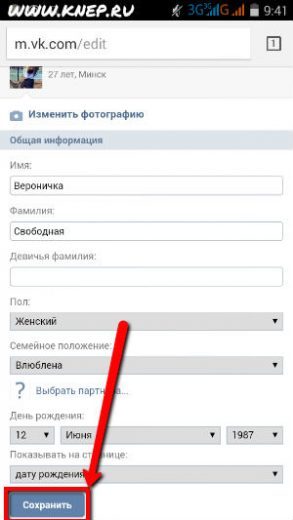 в данном случае считается более устаревшим)).
в данном случае считается более устаревшим)).
Dear Xu Kim — Уважаемый Ксю Ким (начинайте вступление с полного имени, если не знаете пол адресата).
Менее формальный язык
Dear colleagues/Gentlemen — Дорогие коллеги/господа (такое обращение используется при написании письма сразу нескольким людям).
Dear Frank/Kate — Дорогой/ая Фрэнк/Кейт (менее формальное общение. Используется чаще всего, когда вы уже неоднократно переписывались с партнером/коллегой).
Начало переписки
Начало бизнес переписки на английском зависит от того, является ли ваше письмо первым контактом с данным человеком или нет.
Если вы уже общались с адресатом, письмо можно начать, используя одну из следующих фраз:
I am writing regarding your inquiry about …/ our phone conversation … — Обращаюсь к Вам с письмом в связи с Вашим запросом … / с нашим телефонным звонком…
In reply to your request … — В ответ на Ваш запрос…
I received your address from (name) and would like to … — Я получил Ваши контакты от (Имя) и хотел бы…
Thank you for contacting us — Спасибо, что связались с нами
With reference to your letter of 15 May, I … — Ссылаясь на Ваше письмо от 15 мая,…
With reference to our telephone conversation yesterday … — Ссылаясь на наш вчерашний телефонный разговор
Thank you for your letter — Спасибо за Ваше письмо
Further to our meeting last week … — В дополнение к нашей встрече на прошлой неделе
It was a pleasure meeting you in … last month.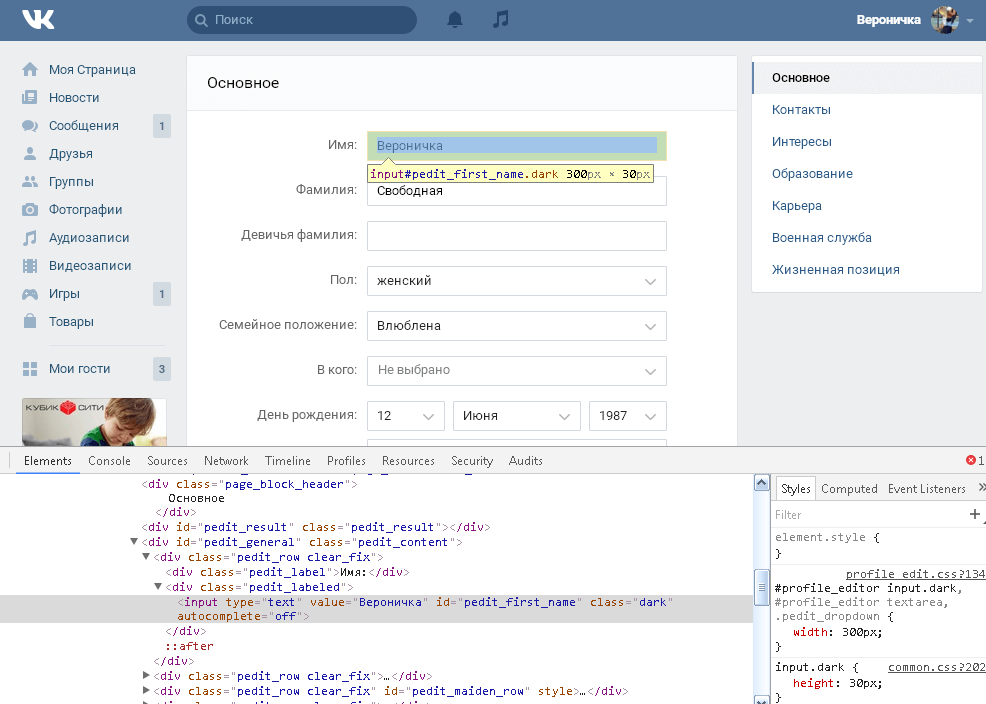 — Было очень приятно встретить Вас в… в прошлом месяце
— Было очень приятно встретить Вас в… в прошлом месяце
After having seen your advertisement in … , I would like … — Я увидел Вашу рекламу в… и хотел бы
After having received your contact information from … , I … — Я получил Ваши контактные данные от… и хотел бы…
В случае, если вы пишите письмо впервые, начать переписку можно с помощью таких фраз, как:
I am (we are) writing to inform you that …/ confirm …/ enquire about …/ complain about … — Я пишу с тем, чтобы проинформировать/подтвердить…/ сделать запрос…/ пожаловаться на…
I am contacting you for the following reason… — Я пишу вам по следующей причине…
I recently heard about … and would like to … — Я недавно услышал о… и хотел бы…
Запрос/Просьба
За вступительной частью письма может следовать просьба, сделать которую вежливой поможет использование модальных глаголов.
Например:
We would appreciate it if you would … — Мы были бы благодарны, если бы Вы…
I would be grateful if you could … — Я бы был признателен если бы Вы смогли…
Could you please send me … — Не могли бы Вы прислать мне…
Could you possibly tell us/ let us have … — Не могли бы Вы сообщить нам / предоставить нам…
It would be helpful if you could send us …— Было бы очень полезно, если бы Вы смогли прислать нам…
In addition, I would like to receive … — В дополнение я бы хотел получить…
Would (will) you kindly/please… — Были бы Вы так добры/ Не могли бы Вы, пожалуйста…
We should be obliged if you could (would)… — Мы бы были Вам признательны, если бы Вы…
We should be glad if you would… — Мы были бы рады, если бы Вы смогли…
We trust you will… — Мы верим, что вы…
Please let me know… — Пожалуйста, дайте мне знать о…
We kindly ask you to send us… — Мы бы хотели попросить Вас выслать нам…
Please take notice that… — Пожалуйста, имейте в виду, что…
We request to pay… — Мы просим оплатить…
We ask you to wire us… —Мы просим Вас перевести нам…
Please indicate your post-code and telephone number — Пожалуйста, укажите ваш почтовый индекс и номер телефона
Please take all necessary measures for… — Пожалуйста, предпримите все необходимые меры…
Please do your best to bring this matter to a fast positive end. — Пожалуйста, приложите все Ваши усилия, чтобы обеспечить позитивное решение данного вопроса
— Пожалуйста, приложите все Ваши усилия, чтобы обеспечить позитивное решение данного вопроса
Please send is urgently … in accordance with our contract. — Пожалуйста, вышлите нам срочно… в соответствии с нашими контактами…
I wonder if you would do me a favour… — Меня интересует, не могли бы Вы сделать мне одолжение…
It will be appreciated if you will please… — Я буду очень благодарен, если Вы…
I wonder if you could help me to… — Меня интересует, не могли бы Вы мне помочь…
We will appreciate your informing us of your decision concerning… — Мы были бы благодарны, если бы Вы смогли проинформировать нам о Вашем решении по поводу…
We ask you for some additional information… — Мы просим Вас выслать дополнительную информацию о…
We would very much appreciate hearing from you so that we may… — Мы были бы очень признательны узнать, что мы можем…
I would appreciate very much if you send me, according to clause 5 of the agreement… — Я был бы очень признателен, если бы Вы выслали мне в соответствии с 5 пунктом соглашения….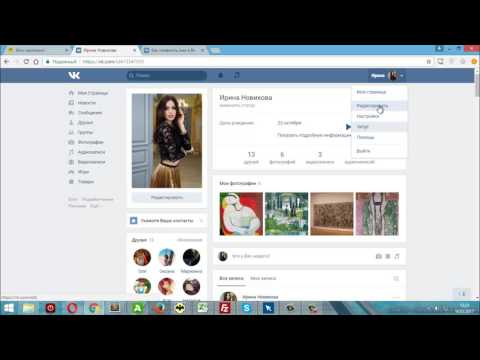
We would kindly request to provide us with… — Мы просим Вас предоставить нам…
Жалобы
Кроме просьбы, письмо может содержать жалобы. Несмотря на то, что вы собираетесь показать свое недовольство или отрицательное отношение к ситуации, в данной части письма также используйте вежливое обращение, стараясь избегать слов с лишним эмоциональным окрасом.
Так, можно написать:
I am writing to express my dissatisfaction with … — Я пишу, чтобы выразить свою неудовлетворенность по поводу…
I am writing to complain about … — Я пишу, чтобы пожаловаться….
Хорошие новости
Если вы желаете выразить признательность или радость по отношению к какому-либо событию, которое уже произошло или произойдет в ближайшее время, используйте следующие фразы:
I take pleasure of… — Я с удовольствием….
I am pleased to send you a copy of… — Я рад выслать вам копию…
I shall be happy to discuss with you… — Я был бы рад обсудить с Вами
We were very pleased to hear that you have decided to undertake… — Мы были очень рады услышать, что вы решили предпринять…
We are pleased to learn from your letter that you have decided to… — Мы рады узнать из Вашего письма, что Вы решили…
We are most pleased that you want to buy… — Мы очень довольны, что вы решили приобрести…
I was delighted to hear the news that… — Я был рад услышать новости о…
It would be truly wonderful to… — Это было бы по-настоящему прекрасно…
We are glad to say that we can reserve for you… — Мы рады сообщить Вам, что можем зарезервировать для Вас…
We appreciate your attitude. — Мы ценим Ваше отношение.
— Мы ценим Ваше отношение.
We are pleased to announce that … — Мы рады сообщить, что…
I am delighted to inform you that … — Я рад проинформировать Вас о…
You will be pleased to learn that … — Вам будет приятно узнать, что…
Плохие новости
Если ваше письмо содержит нежелательные для адресата новости, лучше указать их во втором или третьем абзаце. В этом случае также лучше не использовать слова с ненужным эмоциональным окрасом.
Начать данную часть можно со слов:
We regret to inform you that … — Мы вынуждены сообщить Вам, что…
I’m afraid it would not be possible to … — Я боюсь, что это будет невозможным…
Unfortunately, we are unable to … — Ксожалению, мы не можем…
After careful consideration we have decided … — После детального рассмотрения мы решили…
This sets up a chain involving several complications. — Это влечет за собой ряд сложностей.
I am most disturbed that you will not be able to… Я обеспокоен, что Вы не сможете…
We are not happy about the terms you suggested.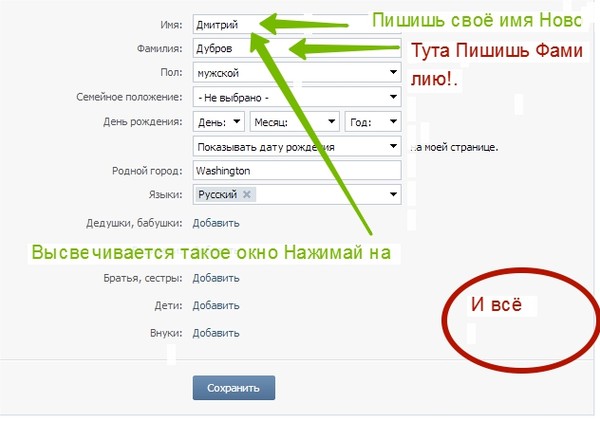 — Нас не удовлетворяют предложенные Вами условия.
— Нас не удовлетворяют предложенные Вами условия.
I am disappointed about this fact and hope that you can help me to clear out this very strange situation. — Я обеспокоен этой странной ситуацией и надеюсь, Вы поможете мне ее разъяснить.
This is, I am sure you will agree, not a good way to conduct business. — Я уверен Вы согласитесь, что данная модель ведения бизнеса неприемлема.
I am afraid that we must cancel the agreement as… Я боюсь, мы вынуждены аннулировать соглашение, так как…
Заключительная часть
Заканчивать деловую переписку на английском лучше всего, используя фразы с запросом к действию. Кроме того, старайтесь делать двойной отступ между заключительной частью и концовкой письма.
Примеры фраз:
Please find enclosed (for letters) — К письму прилагается (для писем)
Please find attached (for emails) — Пожалуйста, найдите во вложении. (для электронных писем)
If you require more information, please let us know. — Если Вам необходимо больше информации, пожалуйста, сообщите нам об этом.
— Если Вам необходимо больше информации, пожалуйста, сообщите нам об этом.
Please do not hesitate to contact us if you need any further assistance. — Пожалуйста, не стесняйтесь связаться с нами, если Вам нужна дальнейшая помощь.
I am looking forward to hearing from you soon. — С нетерпением жду Вашего ответа.
We are looking forward to meeting you on 21 January. — С нетерпением ждем встречи с Вами 21 января.
We would appreciate your reply at your earliest convenience. —Мы будем признательны за Вам ответ при первой возможности.
We take this opportunity of thanking you for your assistance. — Мы пользуемся данной возможностью, чтобы поблагодарить Вас за Вашу помощь.
Awaiting your further commands. — Ждем Ваших дальнейших указаний.
With many thanks for your interest in this matter, I remain…— С большой благодарностью к проявленному Вами интересу к данному делу, я остаюсь…
We look forward with interest to our continued cooperative efforts… — Жду с нетерпением наших дальнейших совместных дейтсвий….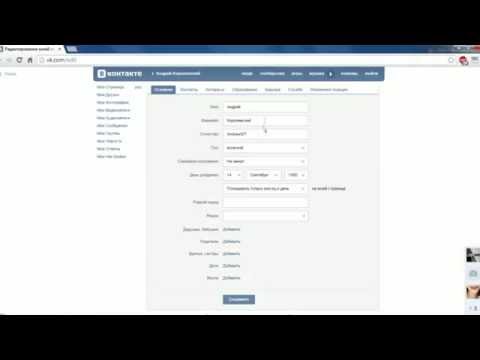
I sincerely appreciate your patience and continued interest… — Я искренне признателен за проявленное Вами спокойствие и долгий интерес…
Завершение письма
Завершение письма должно соответствовать вступительной части и общей тональности текста.
Формальный язык
Your sincerely/ Sincerely yours/ Respectfully — Искренне Ваш (используйте данные фразы, если вo вступительной части указывали Dear Sir/Madam или To Whom It May Concern).
Sincerely — С уважением (данная фраза соответствует вступлению Dear с указанием имени адресата).
Менее формальный язык
Kind regards/ Warm regards/ Regards/ Best wishes — С наилучшими пожеланиями (менее формальные фразы, которые также уместны для деловой переписки).
Держа в голове данные фразы для ведения деловой переписки на английском языке, вы без труда сможете составить письмо иностранному коллеге на любую из интересующих вас тем.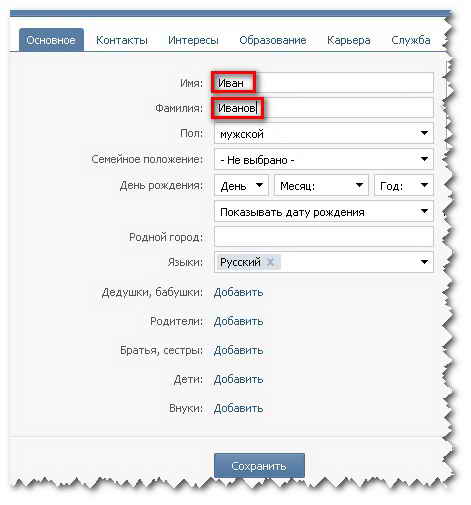 Узнать больше нюансов о бизнес переписке можно на курсах обучения в Wall Street English.
Узнать больше нюансов о бизнес переписке можно на курсах обучения в Wall Street English.
Мошенник из Tinder
Он соблазнил и обманул молодых женщин на миллионы и скрывается от правосудия в нескольких странах.
Он находит своих жертв в приложении для знакомств Tinder, а затем соблазняет их путешествием на частном самолете, роскошными отелями и дорогими ужинами.
Они считают, что встречаются с богатым бизнесменом, но другие женщины, которых он обманул, платят за роскошь.
Часть 1
История Сесили
Сесили Шредер Фьельхой из Лиллестрём — одна из женщин, которые сообщили о мошенничестве.
В течение нескольких месяцев она считала, что они были в отношениях и ежедневно общались с ним. Она предоставила VG доступ ко всем текстовым сообщениям, фотографиям и видео, которыми они обменивались.
Нажмите для звука
Январь 2018
Мужчину, которого встретила Сесилия, зовут Саймон Леваев. Во время поездки его окружали телохранитель, деловой партнер и секретарь.
Во время поездки его окружали телохранитель, деловой партнер и секретарь.
Сесили успокаивает то, что там есть другие люди. На следующий день она улетает домой в Лондон. Саймон идет дальше.
Через неделю после первого свидания
Сесилия потрясена. Она спрашивает себя: «Увижу ли я его снова?»
Они флиртуют каждый день. На следующей неделе он возвращается в Лондон, чтобы навестить ее.
Через четыре недели после первого свидания
Саймон говорит, что угрозы в его адрес настолько серьезны, что он не может навестить Сесилию в Лондоне.
«Не оставляйте цифровой след». Саймон говорит, что его служба безопасности дала ему четкие инструкции.
На следующий день после их встречи в Осло он просит Сесилию об услуге.
Через пять недель после первого свидания
Каждое утро Сесилия просыпается от сообщения Саймона: «Доброе утро, дорогой. Хорошо ли спалось?» С января они болтают каждый божий день.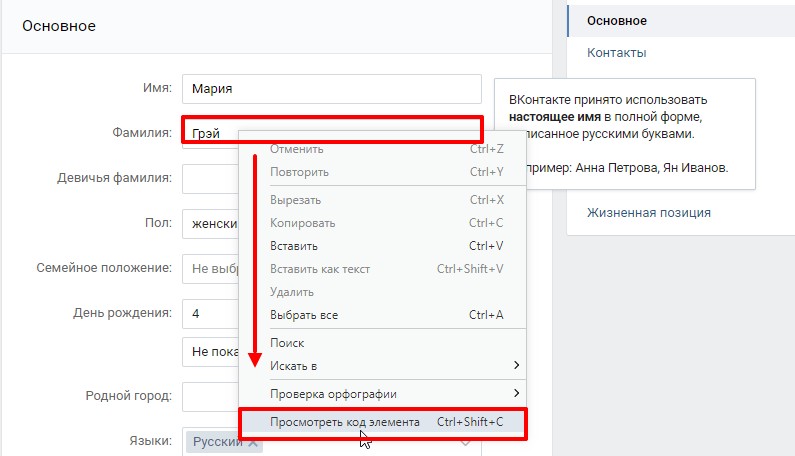
Через шесть недель после первого свидания
Весной они дважды встречаются в Амстердаме, один раз в марте и один раз в апреле.
Сесилия счастлива проводить время наедине с Саймоном, который обычно окружен людьми.
Они обсуждают возможность совместной аренды квартиры в Лондоне, как только ситуация с безопасностью Саймона стабилизируется. Пока он путешествует по миру, она посещает дни открытых дверей.
Через двенадцать недель после первого свидания
Сесили гуляла с друзьями в Лондоне, когда неожиданно получила очень неприятное сообщение.
Саймон много говорил об угрозах, но теперь они кажутся более реальными, когда Сесилия увидела, что может случиться.
Саймон отправляет Сесилии документ, который должен показать, что он вернул деньги, которые она ему одолжила. Документ оказался фальшивым.
Тринадцать недель после первого свидания
Сесили чувствует, что делает все для Саймона, но взамен получает только просьбы о деньгах. Чтобы дать ему последний шанс, она приглашает его в Осло.
Чтобы дать ему последний шанс, она приглашает его в Осло.
Сесилия понимает, что деньги пропали и привязанность не взаимна. Она обрывает все контакты с Саймоном.
Сесилия сообщает о Саймоне в Норвегии и Англии. Вскоре после этого она связывается с VG и делится своей документацией.
Мужчина, которого Сесилия считала своим бойфрендом, был осужден за крупное мошенничество в отношении трех финских женщин в 2015 году. Она узнает свое собственное положение в историях финских жертв.
Сесилия взяла кредиты в десяти банках, чтобы помочь Саймону. Когда пузырь лопнул, ее мать Торил помогла ей разобраться с банками.
Часть 2
Охота на мошенника
В.Г. отправляется на родину Симона в Израиль, чтобы найти его. Заранее мы получили помощь от уважаемого журналиста-расследователя Ури Блау, чтобы узнать больше о том, кто такой Саймон на самом деле.
Журналист сообщает, что нашел адрес дома, где вырос Саймон. Он берет ВГ туда.
Полицейский следователь Ханни Гилади сообщил нам, что Саймону было предъявлено обвинение в краже, подделке документов и мошенничестве еще в 2011 году. Он так и не явился в суд, а сбежал в Европу.
В 2017 году в Израиле было возбуждено новое уголовное дело против Симона Леваева, урожденного Шимона Иегуда Хаюта. В очередной раз он так и не появился.
Часть 3
Жертва из Швеции
Банковская выписка Сесилии показывает, что Саймон использовал ее деньги для покупки авиабилетов для шведской Перниллы Сьохольм. Когда ВГ связывается с Перниллой, она понимает, что ее обманули.
Саймону было переведено более 400 000 норвежских крон от Перниллы . По ее словам, она также подарила ему авиабилеты в Бангкок.
Она шокирована и сердится , когда узнает, что Саймон обманул других женщин, но не противостоит ему.
Вместо этого она соглашается встретиться с ним в Мюнхене. Затем она сообщает В.Г. о встрече.
Перед встречей Пернилла просит у Саймона гарантии, что она вернет свои деньги. Он говорит, что подарит ей ценные часы.
Пернилла объясняет, что ее отношения с Саймоном вначале были романтическими, но переросли в близкую дружбу.
Впервые они встретились в марте 2018 года. Только восемь месяцев спустя он попросил денег в долг.
Пернилла хочет остановить Саймона, поэтому она сообщает VG информацию о том, где они встречаются.
Саймон подарил Пернилле эти часы в Мюнхене. Вернувшись в Стокгольм, она попросила часовщика посмотреть на часы и сказать ей, что — это подделка.
Через несколько дней после встречи в Мюнхене Пернилла приезжает в Осло, чтобы противостоять Саймону в присутствии В.Г.
Пернилла сообщила о Саймоне о мошенничестве с отягчающими обстоятельствами посредством социальных манипуляций и угроз.
ВГ неоднократно пытался поговорить с Симоном Леваевым, но безуспешно. Его израильский адвокат Яки Кахан сообщил VG, что потерял связь со своим клиентом.
Саймон Леваев разыскивается полицией Израиля и обвиняется в мошенничестве в Швеции, Англии, Германии, Дании и Норвегии. Норвежская полиция прекратила расследование.
В июне 2019 года он все еще находился на свободе.
Обновления за январь 2022 г.:
В конце июня 2019 г. Симон Леваев был арестован греческой полицией в Афинах, а затем экстрадирован в Израиль.
В декабре 2019 года он был приговорен к 15 месяцам тюремного заключения за кражу и мошенничество в Израиле.
Симона Леваева освободили через пять месяцев за примерное поведение. Видимо он живет как свободный человек в Тель-Авиве.
Правило K или CK в правописании
Orton-Gillingham | Орфографические обобщения
Правило правописания K или CK
K или CK?
Есть рифма или причина?
После введения правила FLOSS следующим орфографическим обобщением, которому обычно обучают, является орфографическое обобщение K/CK. Это невероятно полезное и свободное обобщение правописания, которое позволяет учащимся произносить много слов, используя стандартное написание. Это обобщение применимо к КОНЦАМ слов и на самом деле надежно только для односложных слов. Это обобщение гласит, что когда вы слышите звук /k/ в конце слова И /k/ сразу следует за коротким гласным звуком, это пишется ck. Если ему предшествует долгая гласная или согласная, оно пишется с буквой k.
Чтобы научить этому обобщению, учащимся полезно знать закрытые типы слогов и гласные-согласные-е, быть знакомыми с терминами долгие и краткие гласные и различать их по звукам, знать орграф согласных и быть в состоянии сегментировать слово из 4 или 5 звуков.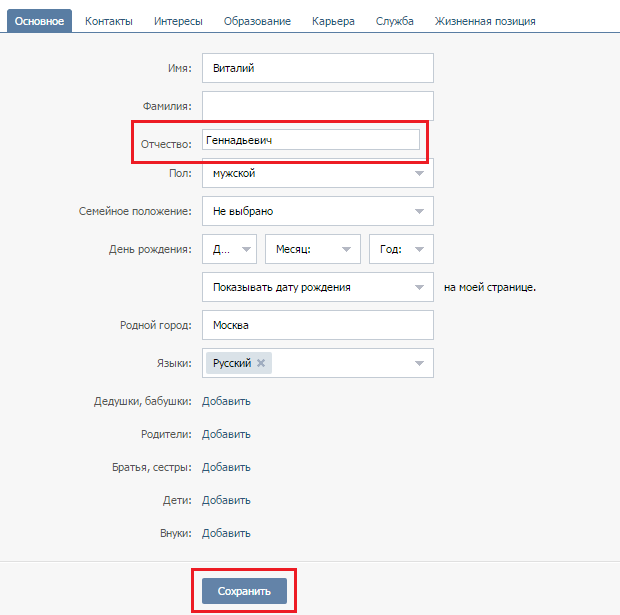 Важно воздерживаться от использования слов, оканчивающихся на k и ck, в диктанте до тех пор, пока не будет изучено это обобщение.
Важно воздерживаться от использования слов, оканчивающихся на k и ck, в диктанте до тех пор, пока не будет изучено это обобщение.
Некоторые слова, которые следуют этому обобщению, включают:
закуска грузовик носок быстрый шея
Задача надувать молоко перк
Сделать Люк Poke Bike Sneak
Park Spook Spook Stick Creek
Есть несколько категорий слов, где это обобщение не совсем работает. Есть ряд слов, в которых ck используется в середине слова, например, курица или билет. Эти слова лучше всего использовать позже при обучении звуку шва. В многосложных словах, оканчивающихся на звук /к/, часто пишется с. Примеры включают: безумный, фантастический, маньяк и зодиак. Кроме того, обобщение k/ck действительно применимо к отдельным частям составного слова, такого как рюкзак. Есть несколько других исключений (многие из которых являются сокращенными формами более длинных слов), таких как цинк, макинтош, тальк, нарк и синхронизация.
По мере того, как учащиеся знакомятся с этим обобщением правописания, может оказаться полезным составить ряд наводящих вопросов.
- Это слово односложное?
- Гласная короткая или длинная?
Если гласный короткий, следует ли звук /k/ после согласного, такого как l, n или r? Если нет, добавьте СК. Если да, добавьте К.
Если гласный звук длинный, например, волшебное е или команда гласных, добавьте К.
Я обнаружил, что для освоения этого конкретного орфографического обобщения требуется много времени. Важно предоставить много практики и возможностей применить полученные знания.
Некоторые обучающие идеи включают:
- Сортировка . Вы можете сортировать слова по написанию или сортировать изображения по срединным звукам, чтобы развить навыки восприятия кратких гласных.
- Упражнения на повторение – Выделение всего пары минут в каждом уроке на работу с этим обобщением поможет закрепить обучение.
 Попросите ученика заполнить пропуск с помощью k или ck, чтобы закончить написание слов. Попросите их разделить слово на его звуки, используя счетчики или блоки, и решить, использовать ли k или ck в конце.
Попросите ученика заполнить пропуск с помощью k или ck, чтобы закончить написание слов. Попросите их разделить слово на его звуки, используя счетчики или блоки, и решить, использовать ли k или ck в конце.
- Диктовка — Обязательно выбирайте слова, поддерживающие обобщение. Попросите вашего ученика попрактиковаться в поиске основного слова и применении обобщения правописания перед добавлением суффикса.
- Игры — Играйте в игры, в которых учащемуся нужно не только читать, но и выбирать правописание между k и ck. Составьте список слов, включающий слова с буквами k и ck. Попросите ученика произнести слово. Если они могут правильно написать слово, они могут бросить кубик и двигаться по игровому полю. Этот основной принцип можно адаптировать несколькими способами. Используйте короткую игровую доску для быстрого обзора. Полностью пропустите игровое поле и играйте, пока не выпадет 20 или 30. Попросите ученика дойти до 100 и раскрасить таблицу сотен в течение нескольких уроков.

- Спираль и повторение . Может быть полезно повторить это обобщение правописания, прежде чем преподавать другие обобщения правописания кратких гласных. Я считаю, что каждое правило правописания закладывает основу для последующих.
Включение практики k/ck в слова SOS-обзора — отличный способ сохранить свежесть этих знаний. Если есть несколько понятий, требующих интенсивного изучения, циклическое повторение орфографических обобщений всегда является уместным.
По мере того, как в репертуар вашего ученика добавляются новые знания, особенно добавление суффиксов или использование -ic в конце многосложных слов, часто бывает полезно просмотреть обобщение k/ck, чтобы помочь поместить его в более широкий контекст английского правописания.
- Verbalize – Очень важно, чтобы учащиеся объясняли обобщение правописания своими словами. Обычно им проще всего объяснить, когда использовать CK, а не объяснять все многочисленные обстоятельства, когда они использовали бы K.
 Другой способ побудить учащихся к глубокому пониманию и способности объяснить обобщение — это спросить их, почему они сделали то или иное обобщение. выбор правописания, который они сделали. Например, в слове «лачуга» вы можете спросить учащегося, почему он использовал «ск» или почему он решил использовать «к» в слове «маска» или «утечка». Это часто выявляет любые недоразумения или области, которые нуждаются в разъяснении.
Другой способ побудить учащихся к глубокому пониманию и способности объяснить обобщение — это спросить их, почему они сделали то или иное обобщение. выбор правописания, который они сделали. Например, в слове «лачуга» вы можете спросить учащегося, почему он использовал «ск» или почему он решил использовать «к» в слове «маска» или «утечка». Это часто выявляет любые недоразумения или области, которые нуждаются в разъяснении.
Для типично развивающегося читателя, который сопоставляет слова с относительно небольшим числом повторений, эти обобщения часто формируются всего лишь с несколькими примерами и типичной практикой. Многие учителя общеобразовательной школы могут даже не знать, что вообще существует орфографическое обобщение. Я был волонтером в своем классе 1 st , и один ребенок неправильно написал слово маска как маска . Учитель сказал ученику, что ему просто нужно выучить это слово, оканчивающееся на k. Мне было трудно не вскочить и не научить группу чтения k/ck обобщению на месте.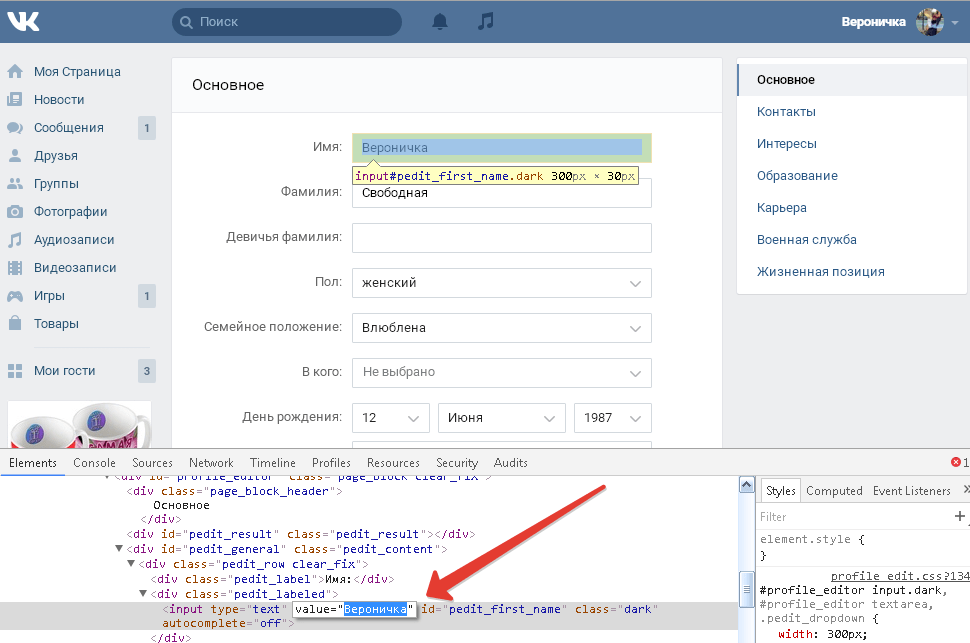 Хотя некоторые учащиеся могут выучить маскировать и экстраполировать это обучение на такие слова, как задача и резвиться и бивень и, возможно, даже молоко или объем , но это не так для многих студентов. Для учащихся с дислексией запоминание слов так, чтобы они стали автоматическими, — гораздо более медленный процесс. Наличие орфографического обобщения является для них ценным инструментом для эффективного написания сотен слов.
Хотя некоторые учащиеся могут выучить маскировать и экстраполировать это обучение на такие слова, как задача и резвиться и бивень и, возможно, даже молоко или объем , но это не так для многих студентов. Для учащихся с дислексией запоминание слов так, чтобы они стали автоматическими, — гораздо более медленный процесс. Наличие орфографического обобщения является для них ценным инструментом для эффективного написания сотен слов.
- Если вы ищете дополнительную практику, этот пакет заданий CK Digraph отлично подходит для заданий Orton-Gillingham или других мероприятий по чтению.
- Для того, чтобы заглянуть сегодня в мой блог, вот БЕСПЛАТНЫЙ контролируемый отрывок для чтения K или CK ! Это взято из моего набора «Расшифруемые рассказы об обобщении правописания ».

- На протяжении многих лет я создавал ресурсы для поддержки обучения орфографическим обобщениям, но ничего более всеобъемлющего, чем этот Набор орфографических обобщений .
- Одиннадцать ресурсов и ВСЕ НОВЫЕ материалы, В этом наборе есть ВСЕ, что вам нужно для эффективного обучения орфографическим обобщениям.
Получаете ли вы мои еженедельные бюллетени по вторникам? На самом деле он не такой большой, как информационный бюллетень, но он выходит каждый вторник, поэтому я называю его вторниковым бюллетенем! Зарегистрируйтесь по номеру ЗДЕСЬ, и получите халяву, пока будете добавлены.
Поделиться:
Почтовые теги: #мультисенсорные стратегии обучения#правописание Ортона-Гиллингема#правила правописания Ортона-Гиллингема#обобщения правописания
Похожие сообщения
Начало работы с О.Г. | Ортон-Гиллингем | Структурированная грамотность
Как выглядит явное, систематическое и последовательное обучение?
Я изучаю конкретные принципы подхода Ортона-Гиллингема. Три слова являются ключевыми для описания некоторых принципов, определяющих Ортона-Гиллингема. Обучение четкое, систематическое и последовательное. Хотя эти принципы имеют решающее значение для ваших учеников с дислексией или трудностями в обучении, они также представляют собой мощное обучение для большинства ваших учеников. Что значит эксплицитный, систематический…
Подробнее Как выглядит явное, систематическое и последовательное обучение?Продолжить
Военно-транспортный вертолет Ми-17В-5
3 апреля 2020 г.
Самолет тип
Военный транспортный вертолет
Производитель
Казан-вертолеты
Экипаж
Три
Войска
36
Максимум.
 0384 Диапазон
0384 Диапазон1065 км
Расширять
Ми-8МТВ-5 (экспортный вариант: Ми-17В-5) — средний военный вертолет. Изображение предоставлено ОАО «Вертолеты России».
ВВС Индии являются крупнейшим зарубежным эксплуатантом парка Ми-8МТВ-5. Изображение предоставлено ОАО «Вертолеты России».
Вертолет Ми-8МТВ-5 ВВС России. Изображение предоставлено ОАО «Вертолеты России».
Вертолеты Ми-8МТВ-5 оснащаются двигателями ТВ3-117ВМ или ВК-2500. Изображение предоставлено ОАО «Вертолеты России».
В вертолетную часть авиабазы Джамнагар ВВС Индии зачисляются вертолеты серии Ми-17В-5. Изображение предоставлено ОАО «Вертолеты России».
Ми-17В-5 (отечественное обозначение Ми-8МТВ-5) — военно-транспортный вариант вертолета семейства Ми-8/17. Его производит Казанский вертолетный завод, дочерняя компания холдинга «Вертолеты России».
Его производит Казанский вертолетный завод, дочерняя компания холдинга «Вертолеты России».
Предназначен для перевозки грузов внутри кабины и на внешней подвеске. Ми-17В-5 — один из самых современных в мире транспортных вертолетов. Он также может использоваться для перевозки войск и оружия, огневой поддержки, сопровождения конвоев, патрулирования и поисково-спасательных операций (SAR).
Заказы и поставки Ми-17В-5
Министерство обороны Индии разместило заказ на 12 вертолетов Ми-17В5 во время выставки Aero India, состоявшейся в феврале 2013 г.
МО Индии заключило контракт на сумму 1,3 млрд долларов «Вертолетам России» на 80 вертолетов в декабре 2008 г. Поставки ВВС Индии (IAF) начались в 2011 г., к началу 2013 г. поставлено 36 вертолетов9.0003
Рособоронэкспорт и МО Индии подписали контракты на поставку 71 вертолета Ми-17В-5 в течение 2012 и 2013 годов. Новые заказы были частью контракта, подписанного в 2008 году.
Рособоронэкспорт поставил последнюю партию военно-транспортных вертолетов Ми-17В-5 в Индию в июле 2018 г. В апреле 2019 г. ВВС Индии открыли завод по ремонту и капитальному ремонту вертолетов Ми-17В-5.
В апреле 2019 г. ВВС Индии открыли завод по ремонту и капитальному ремонту вертолетов Ми-17В-5.
Министерство обороны США разместило контракт с Рособоронэкспортом на поставку 63 вертолетов Ми-17В-5 в Афганскую национальную армию (АНА) в 2011 г. Казанский вертолетный завод завершил поставки в АНА в октябре 2014 г.
Холдинг «Вертолеты России» поставил Минобороны России партию военно-транспортных вертолетов Ми-8МТВ-5-1 в октябре 2014 года. Вертолеты 8МТВ-5. Поставки завершены в апреле 2017 года.
Характеристики вертолета
Среднегрузовой вертолет Ми-17В-5 разработан на базе планера Ми-8. Вертолет сохраняет выдающиеся летно-технические характеристики своих предшественников и может выполнять полеты в условиях тропического и морского климата, а также в условиях пустыни.
Большой салон вертолета имеет площадь 12,5 м² и полезный объем 23 м³. Стандартная дверь по левому борту и пандус сзади обеспечивают быстрый вход и выход войск и грузов. Вертолет может быть оснащен удлиненной сдвижной дверью правого борта, спусковым и парашютным оборудованием, прожектором, системой FLIR и системой аварийного плавания.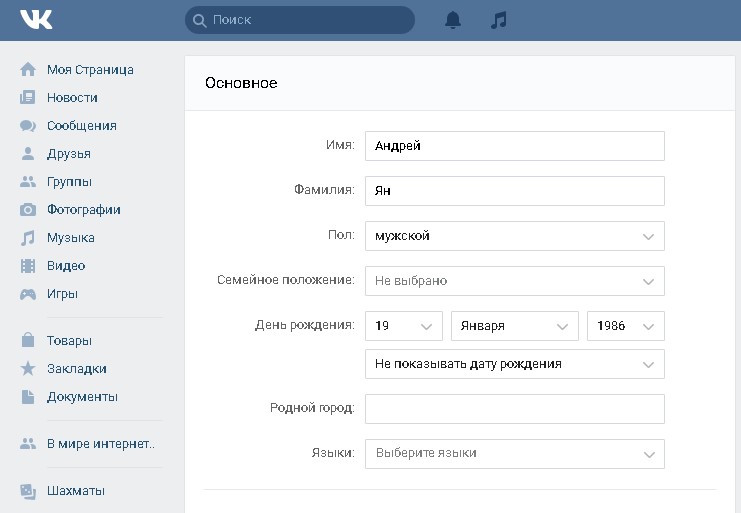
Вертолет имеет максимальную взлетную массу 13 000 кг. Он может перевозить либо 36 вооруженных солдат внутри, либо 4500 кг груза на подвеске.
Кабина и авионика
Стеклянная кабина Ми-17В-5 оснащена современной авионикой, в том числе четырьмя многофункциональными дисплеями (МФД), приборами ночного видения, бортовым метеорологическим радиолокатором и система автопилота. Усовершенствованная кабина снижает нагрузку на пилотов.
Индийские вертолеты Ми-17В-5, изготовленные по индивидуальному заказу, оснащены комплексом авионики КНЭИ-8, включая навигационные, информационно-дисплеи и системы индикации.
Системы вооружения Ми-17В-5
Ми-17В-5 вооружен ракетами Штурм-В, ракетами С-8, 23-мм пулеметом, пулеметами ПКТ и автоматами АКМ. Он имеет восемь огневых точек для наведения оружия.
Бортовое вооружение позволяет экипажу поражать живую силу противника, бронетехнику, наземные цели, укрепленные огневые точки, другие неподвижные и подвижные цели.

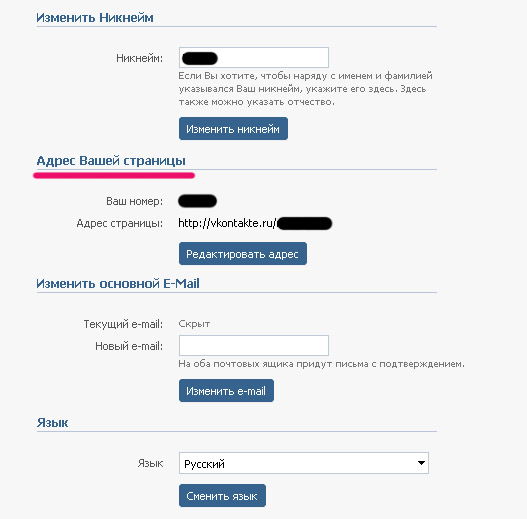



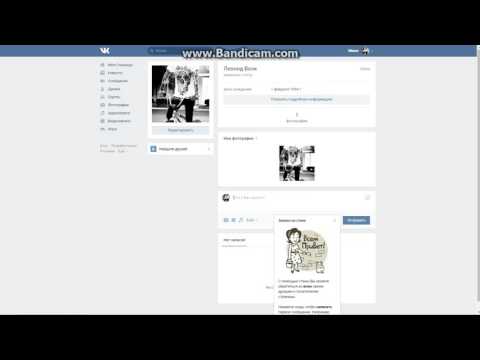

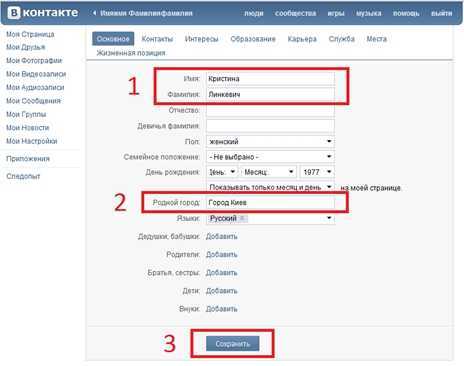 txt).
txt).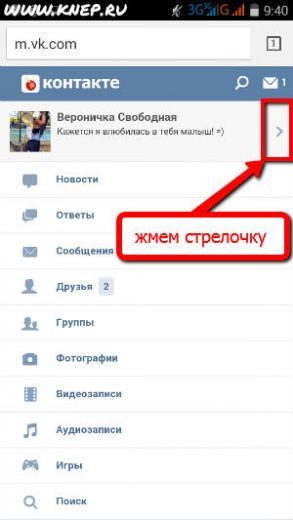



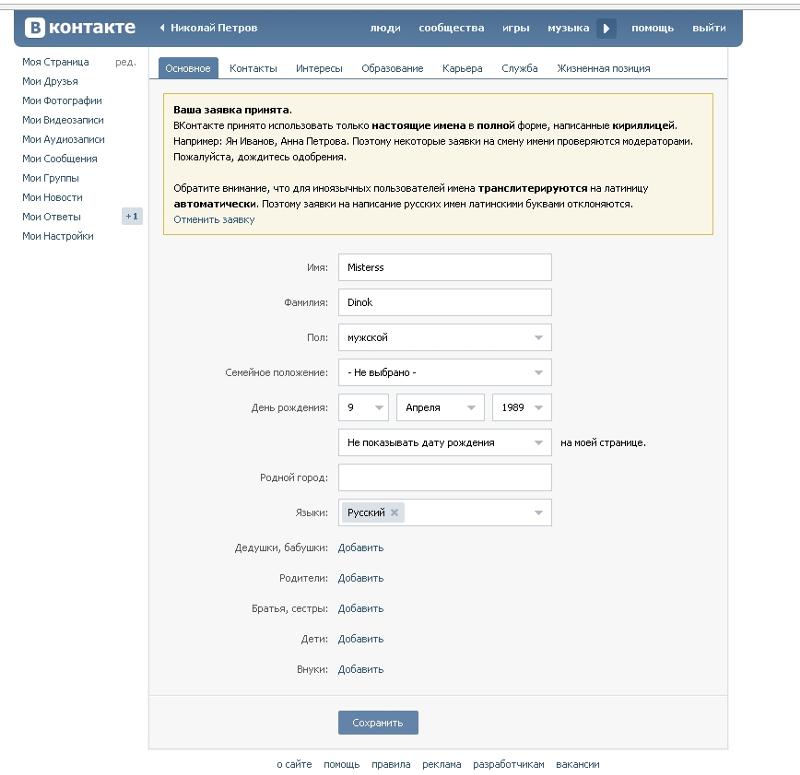 При последующем открытии файла в Word 2011 автоматическое изменение стиля с помощью тем невозможно.
При последующем открытии файла в Word 2011 автоматическое изменение стиля с помощью тем невозможно.
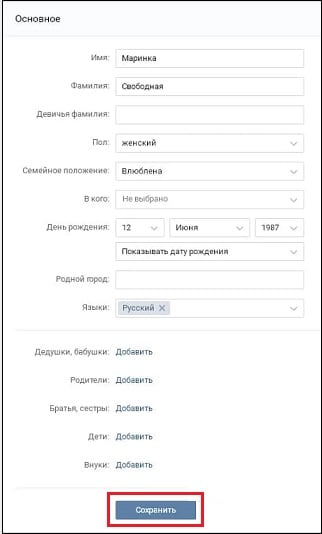
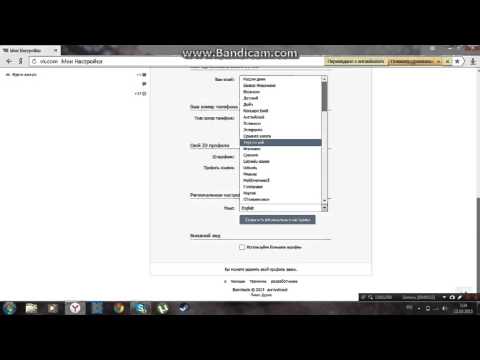 Попросите ученика заполнить пропуск с помощью k или ck, чтобы закончить написание слов. Попросите их разделить слово на его звуки, используя счетчики или блоки, и решить, использовать ли k или ck в конце.
Попросите ученика заполнить пропуск с помощью k или ck, чтобы закончить написание слов. Попросите их разделить слово на его звуки, используя счетчики или блоки, и решить, использовать ли k или ck в конце.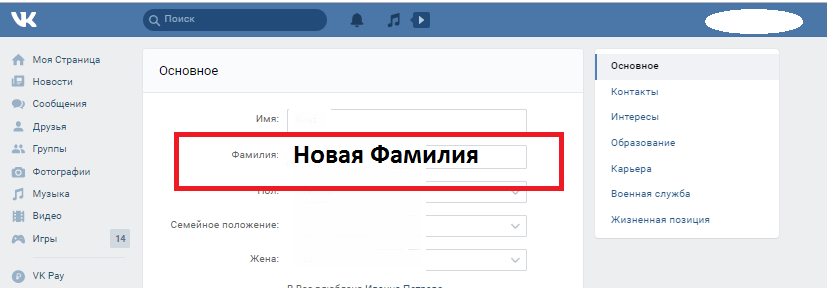
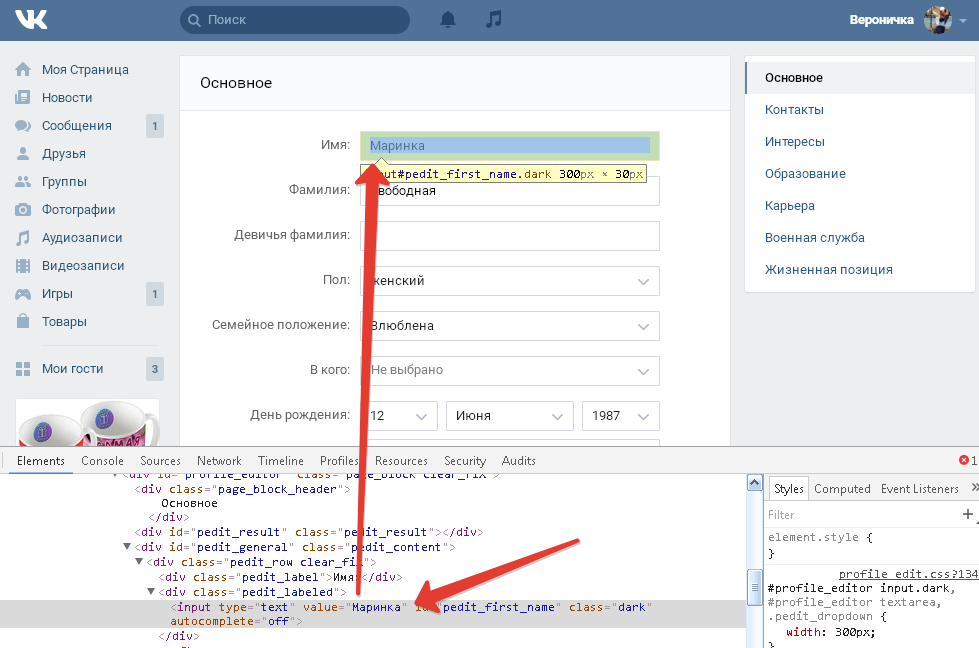 Другой способ побудить учащихся к глубокому пониманию и способности объяснить обобщение — это спросить их, почему они сделали то или иное обобщение. выбор правописания, который они сделали. Например, в слове «лачуга» вы можете спросить учащегося, почему он использовал «ск» или почему он решил использовать «к» в слове «маска» или «утечка». Это часто выявляет любые недоразумения или области, которые нуждаются в разъяснении.
Другой способ побудить учащихся к глубокому пониманию и способности объяснить обобщение — это спросить их, почему они сделали то или иное обобщение. выбор правописания, который они сделали. Например, в слове «лачуга» вы можете спросить учащегося, почему он использовал «ск» или почему он решил использовать «к» в слове «маска» или «утечка». Это часто выявляет любые недоразумения или области, которые нуждаются в разъяснении.